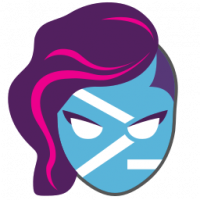อัปเดตคำจำกัดความสำหรับ Windows Defender ด้วยตนเองใน Windows 10
วิธีอัปเดตคำจำกัดความของ Security Intelligence ด้วยตนเองสำหรับ Windows Defender Antivirus ใน Windows 10
โปรแกรมป้องกันไวรัสของ Windows Defender ใช้ข้อกำหนดข่าวกรองด้านความปลอดภัยเพื่อตรวจหาภัยคุกคาม Windows 10 จะดาวน์โหลดข่าวกรองล่าสุดที่มีให้โดยอัตโนมัติผ่าน Windows Update คุณสามารถดาวน์โหลดและอัปเดตคำจำกัดความได้ด้วยตนเองเมื่อจำเป็น เช่น เพื่อรักษาความปลอดภัยอุปกรณ์ออฟไลน์
Windows Defender เป็นแอปป้องกันไวรัสเริ่มต้นที่มาพร้อมกับ Windows 10 Windows รุ่นก่อนหน้าเช่น Windows 8.1, Windows 8, Windows 7 และ Vista ก็มี แต่ก่อนหน้านี้มีประสิทธิภาพน้อยกว่าเนื่องจากสแกนเพียงสปายแวร์และแอดแวร์เท่านั้น ใน Windows 8 และ Windows 10 Defender อิงจากแอป Microsoft Security Essentials ซึ่งให้การป้องกันที่ดีขึ้นโดยการเพิ่มการป้องกันมัลแวร์ทุกประเภทแบบเต็มรูปแบบ Microsoft กำลังเปลี่ยนชื่อแอป Microsoft Defender
เวอร์ชั่นล่าสุดของ Windows 10 มาพร้อมกับแอพใหม่ที่ชื่อว่า Windows Security แอปพลิเคชัน เดิมชื่อ "Windows Defender Dashboard" และ "Windows Defender Security Center" ได้รับการสร้างขึ้นเพื่อช่วยให้ผู้ใช้ควบคุมการตั้งค่าความปลอดภัยและความเป็นส่วนตัวของเขาอย่างชัดเจนและ วิธีที่เป็นประโยชน์ รวมถึงการตั้งค่าทั้งหมดที่เกี่ยวข้องกับ Windows Defender แอป Security Center ได้รับการตรวจสอบในโพสต์
Windows Defender Security Center ใน Windows 10 Creators Update.หมายเหตุ: Windows 10 อนุญาตให้ปิดใช้งาน Windows Defender ชั่วคราวด้วยตัวเลือกพิเศษในความปลอดภัยของ Windows เท่านั้น หลังจากผ่านไประยะหนึ่ง ระบบจะเปิดใช้งานอีกครั้งโดยอัตโนมัติ หากคุณต้องการปิดการใช้งานอย่างถาวร โปรดดูที่ ปิดใช้งาน Windows Defender ใน Windows 10.
Microsoft อัปเดตข่าวกรองด้านความปลอดภัยอย่างต่อเนื่องในผลิตภัณฑ์ป้องกันมัลแวร์เพื่อให้ครอบคลุมภัยคุกคามล่าสุดและปรับแต่งอย่างต่อเนื่อง ตรรกะการตรวจจับ เพิ่มความสามารถของโปรแกรมป้องกันไวรัสของ Windows Defender และโซลูชันป้องกันมัลแวร์อื่นๆ ของ Microsoft เพื่อระบุอย่างถูกต้อง ภัยคุกคาม ข่าวกรองด้านความปลอดภัยนี้ทำงานโดยตรงกับการป้องกันบนคลาวด์เพื่อมอบการป้องกันยุคหน้าที่ปรับปรุงด้วย AI ที่รวดเร็วและทรงพลัง
ต่อไปนี้คือวิธีอัปเดตคำจำกัดความด้วยตนเองหากคุณเชื่อมต่อกับอินเทอร์เน็ต
ทริกเกอร์การอัปเดตข้อกำหนดสำหรับ Windows Defender Antivirus
- เปิด แอพตั้งค่า.
- ไปที่ อัปเดตและความปลอดภัย -> Windows Update
- ทางด้านขวา ให้คลิกตรวจหาการอัปเดต
- Windows 10 จะดาวน์โหลดและติดตั้งข้อกำหนดสำหรับ Defender (ถ้ามี)
หรือคุณสามารถทริกเกอร์การอัปเดตได้จากพรอมต์คำสั่ง สิ่งนี้เป็นไปได้ด้วยยูทิลิตี้คอนโซล MpCmdRun.exe ซึ่งเป็นส่วนหนึ่งของ Windows Defender และส่วนใหญ่ใช้สำหรับการสแกนตามกำหนดเวลาโดยผู้ดูแลระบบไอที เครื่องมือ MpCmdRun.exe มีสวิตช์บรรทัดคำสั่งจำนวนหนึ่งซึ่งสามารถดูได้โดยการเรียกใช้ MpCmdRun.exe ด้วย "/?"
ทริกเกอร์การอัปเดตข้อกำหนดสำหรับ Windows Defender Antivirus โดยใช้ command prompt
- เปิดและ พรอมต์คำสั่งยกระดับ.
- พิมพ์หรือคัดลอกและวางคำสั่งต่อไปนี้เพื่ออัพเดตข้อกำหนด:
"%ProgramFiles%\Windows Defender\MpCmdRun.exe" -SignatureUpdate
- คุณทำเสร็จแล้ว
หมายเหตุ: คุณอาจต้องการล้างแคชคำจำกัดความก่อนอัปเดต เมื่อต้องการทำสิ่งนี้ ให้รันคำสั่ง:
- ล้างแคช:
"%ProgramFiles%\Windows Defender\MpCmdRun.exe" -removedefinitions - ลายเซ็นแบบไดนามิก. - อัปเดตคำจำกัดความ:
"%ProgramFiles%\Windows Defender\MpCmdRun.exe" -SignatureUpdate.
สุดท้ายนี้ หากคุณต้องการอัปเดตอุปกรณ์ที่ไม่ได้เชื่อมต่อกับอินเทอร์เน็ต หรือต้องการสำเนาข้อกำหนดด้านความปลอดภัยสำหรับ Windows Defender Antivirus ให้ทำดังต่อไปนี้
ในการอัปเดตข้อกำหนดด้านความปลอดภัยสำหรับ Windows Defender ใน Windows 10 ด้วยตนเอง
- ชี้เบราว์เซอร์ของคุณไปที่หน้าต่อไปนี้: ดาวน์โหลดคำจำกัดความความปลอดภัย
- เลื่อนลงไปที่ ดาวน์โหลดการอัปเดตด้วยตนเอง ส่วน.
- เลือกแพ็คเกจการอัปเดต 32 บิตหรือ 64 บิตที่ตรงกับระบบปฏิบัติการของคุณ ดู วิธีการตรวจสอบว่าคุณใช้ Windows รุ่น 32 บิตหรือ 64 บิต.
- ดาวน์โหลดและเรียกใช้ไฟล์ mpam-fe.exe
คุณทำเสร็จแล้ว!
ในขณะที่เขียนนี้ ลิงก์ดาวน์โหลดต่อไปนี้มีให้สำหรับ Windows 10 และ Windows 8:
- 32 บิต
- 64-บิต
- แขน
แค่นั้นแหละ.